E-Mail-Zugriff StudMAIL-Postfächer mit privaten Geräten (M365)
-
Anleitungen
Fortigate VPN / ZHB E-Medien Zoom WLAN Passwort Reset Duo Mobile Ivanti (Pulse) Secure VPN / ZHB E-Medien E-Mail Barracuda E-Mail Security Gateway Software Catalog SWITCH edu-ID Microsoft 365 (M365) Microsoft Authenticator Microsoft 365 (M365) - E-Mail Microsoft 365 (M365) - Migration @stud.unilu.ch E-Mail-Postfächer Teams CampusCard
- Hilfe, Tipps und Tricks
E-Mail-Zugriff mit privaten Geräten (M365)
Voraussetzung für alle Zugriffe
Richten Sie den Microsoft Authenticator für M365 gemäss der folgenden Anleitung ein (falls Sie dies nicht bereits durchgeführt haben): https://it-help.unilu.ch/de_DE/m365/m365-mfa-setup
Outlook im Web (Outlook Web App / Webmail)
| Adresse: |
Variante 1
Nach der Anmeldung an unserem Webmail-Portal erhalten sie einen Weiterleitungs-Link zur neuen M365 Outlook Web App.
|
| Benutzername: |
Entspricht Ihrer offiziellen E-Mail-Adresse:
|
| Passwort: |
Ihr persönliches StudNET-Passwort
|
|
Zusätzliche Anmeldeanforderung
|
Anmeldeanforderung im Microsoft Authenticator bestätigen (falls das entsprechende Fenster nach der Passworteingabe erscheint)
|
| Weitere Informationen / Anleitungen (Microsoft) zur Nutzung von Outlook im Web |
Hilfe zu Outlook im Web:
Video-Anleitungen:
|
Wichtig
Beim Beenden des Webmail Zugriffs ist eine Abmeldung im Outlook Web App erforderlich. Das Schliessen des Browsers ohne Abmeldung kann zu Problemen bei der nächsten Anmeldung führen.
Webmail und Microsoft M365 Anmeldeprobleme
Falls sie bei oder nach der Webmail-/ M365 Anmeldung eine Fehlermeldung erhalten, dann lässt sich das Problem möglicherweise mit folgenden Schritten beheben:
- Webmail: Falls sie die Zugriffsvariante 1 verwendet haben, wechseln sie zur Variante 2
- Verwenden sie einen anderen Browser für den Zugriff
- Öffnen sie die Webseite in einem privaten Browserfenster oder löschen sie die Webbrowser-Daten
(Weitere Informationen zum Öffnen eines privaten Webbrowser- Fensters und dem Löschen von Webbrowser-Daten finden Sie auf der IT-Help Seite Webbrowser Probleme bei Anmeldung an M365)
E-Mail Programme / E-Mail-Apps (Notebook / PC / Smartphone / Tablets)
| Voraussetzung |
Entfernen Sie das bisherige E-Mail-Konto der Universität Luzern aus Ihrem E-Mail-Programm / Ihrer E-Mail-App.
|
|
Nicht mehr unterstütze Kontotypen / Zugriffsvarianten
|
Der Zugriff über IMAP wird nach dem Wechsel zu Microsoft M365 nicht mehr unterstützt. Bitte wählen sie den Kontotyp anhand der unten aufgeführten Informationen.
|
| Empfohlene E-Mail-Programme / E-Mail-Apps |
Wir empfehlen die Verwendung von Microsoft Outlook, Apple Mail oder Google Gmail (in aktuellen Versionen auf aktuellen Betriebssystemen). Bei diesen Programmen / Apps wurde der M365 Zugriff von uns getestet und verifiziert. Bei anderen E-Mail-Programmen / -Apps können wir nicht gewährleisten, dass der Zugriff auf das E-Mail-Konto korrekt funktioniert.
|
| Kontotyp (falls ein Kontotyp angegeben werden muss): |
|
| Benutzername: |
Entspricht Ihrer offiziellen E-Mail-Adresse:
|
| Passwort: |
Ihr persönliches StudNET-Passwort |
|
Zusätzliche Anmeldeanforderung
|
Anmeldeanforderung im Microsoft Authenticator bestätigen (falls das entsprechende Fenster nach der Passworteingabe erscheint)
|
| Fenster mit der Überschrift «Verwaltung meines Geräts durch meine Organisation zulassen» |
Wenn das folgende Fenster mit der Überschrift «Verwaltung meines Geräts durch meine Organisation zulassen» erscheint, deaktivieren Sie diese die Option, und klicken dann auf die Option «Nein, nur bei dieser App anmelden». Danach wird das Fenster geschlossen.
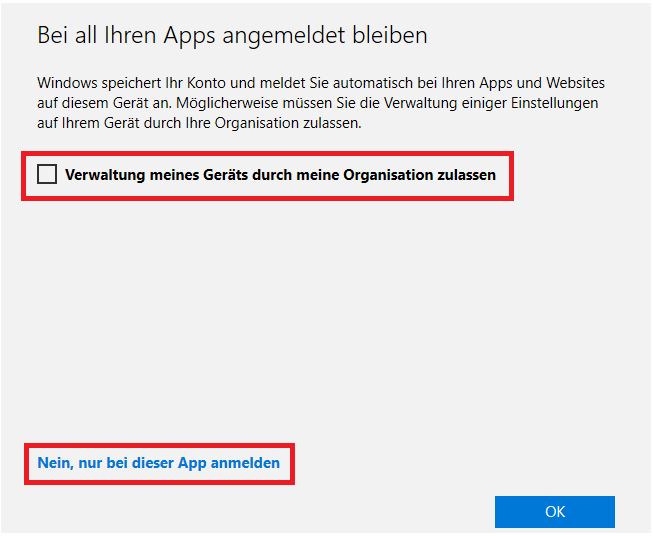
|
|
Informationen zum Hinzufügen des E-Mail-Kontos bei Outlook (Windows, macOS, Android, iOS)
|
|
| Informationen zum Hinzufügen des E-Mail-Kontos bei Apple Mail |
https://support.microsoft.com/de-de/office/einrichten-eines-outlook-kontos-in-der-ios-mail-app-7e5b180f-bc8f-45cc-8da1-5cefc1e633d1 |
| Informationen zum Hinzufügen des E-Mail-Kontos bei Gmail |
https://support.microsoft.com/de-de/office/einrichten-von-e-mails-in-der-android-e-mail-app-71147974-7aca-491b-978a-ab15e360434c |
Wichtig
Aus Sicherheitsgründen erhalten Sie in ihrem E-Mail-Programm / ihrer E-Mail-App mindestens alle 10 Tage eine Aufforderung zur Neu-Anmeldung an Ihrem E-Mail-Konto der Universität Luzern. Bei dieser Aufforderung können Sie sich einfach mit Ihrem Benutzernamen, Passwort und dem Microsoft Authenticator anmelden, ohne dass Sie Änderungen beim E-Mail-Konto vornehmen müssen.